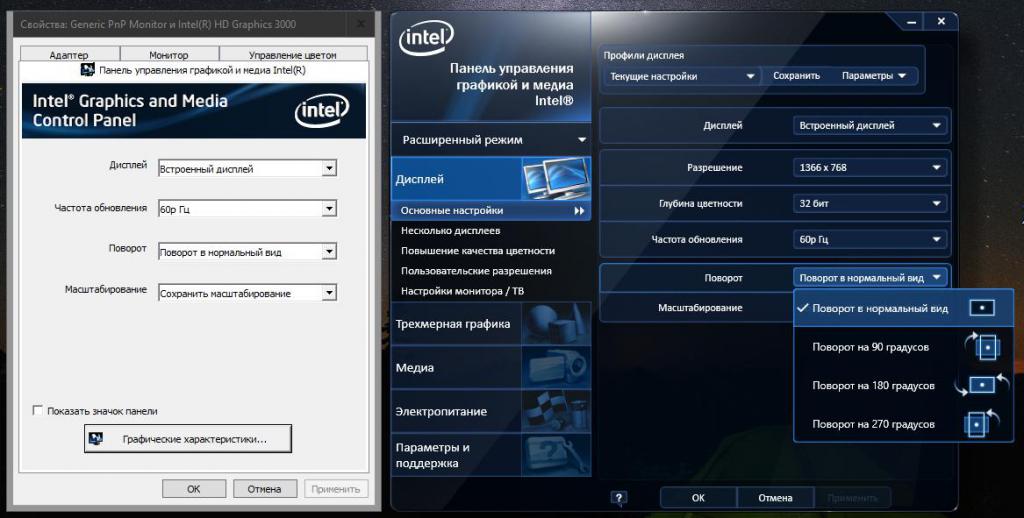V dnešnej dobe je pri používaní notebooku veľmi dôležité, aby bol jeho monitor správne vyladený, pretože v takom prípade nepoškodí zdravie používateľa a bude sa pohodlne používať.

Nastavenia obrazovky prenosného počítača
Z tohto dôvodu mnoho majiteľov počítačovvyvstáva otázka, ako nastaviť obrazovku na notebooku. Ak je nesprávne nakonfigurovaný, má osoba, ktorá toto zariadenie trávi dlhší čas, časté bolesti hlavy, rýchlu únavu očí a jednoducho neochotu pracovať. Z tohto dôvodu bude nižšie popísané, ako je možné vykonať tento typ nastavenia.
Pravidlá nastavenia notebooku
jeden.Najskôr je potrebné zmeniť veľkosť obrazovky prenosného počítača, a preto v ponuke na monitore musíte kliknúť pravým tlačidlom myši a zvoliť možnosť „Personalizácia“. Ďalej môžete vidieť okno, ktoré sa objaví, kde sa píše o zmene obrazu a zvuku.
2. Hneď ako sa toto okno otvorí, mali by ste nájsť položku „Obrazovka“ a zvoliť najoptimálnejšiu veľkosť písma.

3.Potom prejdite do nastavení obrazovky, kde sa už zobrazuje tlačidlo „Rozlíšenie“. Práve tu by sa mala zaznamenať jeho nevyhnutná pozícia. Okrem toho, že sa tu môžete naučiť, ako zväčšiť obrazovku na notebooku, existuje aj možnosť zvoliť si tému, ktorá sa vám pri dizajne páči.
4. Posledná vec, ktorú musíte urobiť, je potvrdiť svoju voľbu, potom sa všetky okná automaticky zatvoria a zmeny na obrazovke sa uložia.
Ak práca na počítači stále spôsobuje nepríjemnosti, môžete skúsiť znova postupovať podľa pokynov na rozbalenie obrazovky v prenosnom počítači.
Prebieha kontrola nastavení obrazovky
Pokiaľ boli vykonané všetky potrebné nastavenia, alekvalita stále nie je uspokojivá, potom sa s cieľom pochopiť, ako zväčšiť obrazovku, odporúča vykonať okamžitú kontrolu jej fungovania. Teraz začali vyrábať monitory s maticou typu IPS, čo znamená, že si ich môžete konfigurovať sami doma a bez použitia hardvérového kalibrátora.
Najlepším riešením na otázku, ako zväčšiť obrazovku na notebooku, je začať kontrolou jej odtieňa, napríklad sivej, to znamená, že sa musíte pozrieť na parametre kontrastu, jasu a gama.

Na dokončenie diagnostiky sa odporúča stiahnutiena tapete počítača vytvorenej priamo na tieto účely. Po stiahnutí obrázkov vhodných pre rozlíšenie obrazovky by ste mali dočasne nainštalovať jeden z nich ako šetrič obrazovky na pozadí na plochu. Ďalej sa musíte vzdialiť od počítača vo vzdialenosti, v ktorej je používateľ pri práci na monitore.
Ak neviete, ako zväčšiť obrazovku na notebooku,potom, po absolvovaní všetkých stupňov nastavenia a ďalšieho nastavenia obrazu, bude možné získať nie niekoľko farebných pruhov, ale gradient jednotne sfarbený jednou farbou. Ak to ale stále nie je badateľné, odporúča sa znova kalibrovať monitor. Na vykonanie tohto typu nastavení budete potrebovať program Lutcurve, ktorého jedinou nevýhodou sú vysoké náklady. Z bezplatných analógov možno uprednostniť aplikáciu s názvom CL Test, ktorú je ľahké nájsť. K nej je pripojený podrobný návod na použitie.

Spôsob, ako rýchlo nastaviť monitor
Ak nebolo možné prispôsobiť obrazovku notebooku svojpomocne a najrôznejšie nástroje a triky nepriniesli očakávaný výsledok, prišiel na rad profesionálnejší prístup k tomuto problému.
Nie je žiadnym tajomstvom, že dnes existuje obrovskýpočet programov, ktoré sú určené na uľahčenie ľudskej práce a robia všetko pre ňu. Aplikácie určené na prispôsobenie vášho počítača vám umožnia ľahko prispôsobiť obrazovku vášho notebooku, aby ste pre používateľa strávili minimum úsilia a času. Táto metóda sa nazýva kalibrácia počítačového monitora. Odborníci zo všetkých existujúcich programov odporúčajú uprednostniť Lutcurve, pretože je kvalitnejší. Ďalej uvádzame všetky spôsoby správneho použitia.
Aby boli všetky prijaté krokyúspešné, musíte obnoviť všetky nastavenia Nvidia. Pri práci nemôžete opustiť svoje miesto, pretože to môže zraziť váš objektívny pohľad a potom nedosiahnete pozitívny výsledok.
Metóda kalibrácie
Zvážte teda otázku, ako zvýšiťobrazovka na notebooku pomocou kalibrácie. Najprv musíte v prvom okne zvoliť hodnotu „„ Gama “, ktorá nepresahuje 1,8. Tento údaj sa považuje za štandardný. V ďalšom okne pomocou klávesu Fn a šípok zmeňte úroveň jasu tak, aby štvorec umiestnený vľavo príliš nevynikal na čiernom pozadí. V okne „„ Biely bod ““ sa hodnota ukazovateľov zníži na číslo 20.
Potom by ste mali ísť do časti „„ Všetky cintroly ““ a už tam byťnastavte hodnoty na takú úroveň, aby boli štvorce sivé. No, v poslednom okne si môžete prezrieť výsledok práce, pretože to bude okamžite viditeľné.